Tento zápis bude podrobně sledovat podrobnosti pro odeslání výstupu do souboru.
Jak odeslat/přesměrovat výstup do textového souboru pomocí rutiny PowerShell „Out-File“?
Výstup lze přesměrovat do textového souboru pomocí „ Out-File “příkaz. Kvůli tomu důvodu:
- Nejprve přidejte řetězec nebo příkaz, jehož výstup chcete exportovat do textového souboru.
- Poté přidejte potrubí “ | ” pro přenos výstupu do rutiny „Out-File“.
- Poté zadejte „ Out-File ” cmdlet a nakonec přidejte cestu k cílovému souboru.
Příklad 1: Získání data a času a přesměrování do souboru pomocí rutiny „Out-File“
V níže uvedeném příkladu jsme nejprve přidali „ Get-Date ” cmdlet pro získání data a času. Poté jsme přidali potrubí „ | “, abyste přenesli výstup rutiny „Get-Date“ do „ Out-File “příkaz. Poté jsme přiřadili cestu k souboru příkazu „Out-File“:
> Get-Date | ven -soubor C:\Doc\File.txt
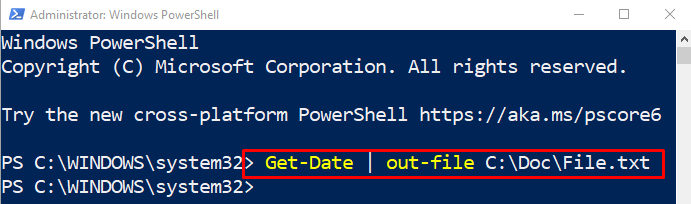
Proveďte „ Získejte obsah ” cmdlet spolu s cestou k souboru pro ověření, zda byl výstup přesměrován do souboru či nikoli:
> Získejte obsah C:\Doc\File.txt
Lze pozorovat, že soubor obsahuje aktuální datum a čas:
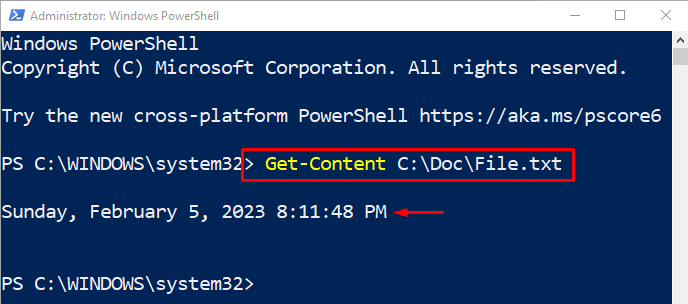
Příklad 2: Přesměrování výstupu řetězce do souboru pomocí rutiny „Out-File“.
V tomto níže uvedeném příkladu jsme nejprve přidali textový řetězec dovnitř a použili kanál „ | “ a „ Out-File ” příkaz pro přesměrování do zadaného souboru:
> 'Ahoj světe' | ven -soubor C:\Doc\File.txt 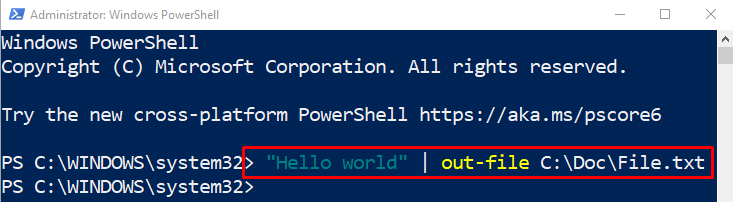
Provedením daného příkazu ověřte, zda byl výstup exportován nebo ne:
> Získejte obsah C:\Doc\File.txt 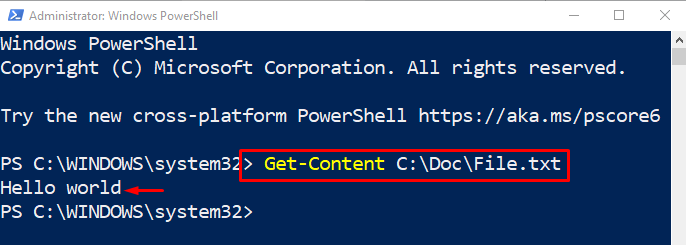
Příklad 3: Přesměrujte řetězec do textového souboru a připojte jej
Chcete-li přidat text do existujícího souboru, stačí přidat „ -Připojit ” parametr na konci příkazového řádku:
> 'Ahoj lidi' | ven -soubor C:\Doc\File.txt -Připojit 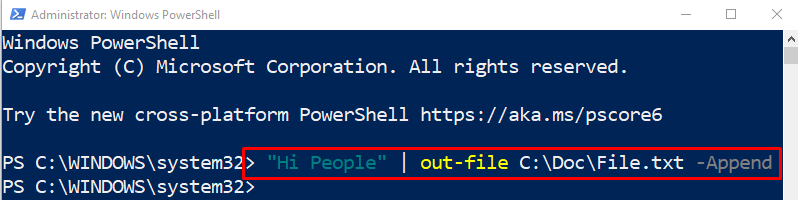
Pro ověření spusťte zadaný příkaz:
> Získejte obsah C:\Doc\File.txt 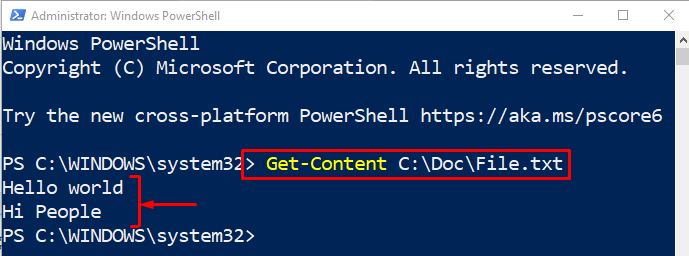
To bylo vše o použití příkazu Out-Cmdlet pro přesměrování výstupu do souboru.
Závěr
Výstup v PowerShellu lze přesměrovat do souboru pomocí „ Out-File ”cmdlet. Z tohoto důvodu nejprve napište řetězec nebo příkaz, jehož výstup chcete odeslat, do souboru. Poté přidejte potrubí “ | ” a “Out-File” rutiny a přiřaďte cestu k cílovému souboru. Tento zápis pojednává o přístupu k odeslání výstupu do textového souboru pomocí rutiny „Out-File“ v prostředí PowerShell.